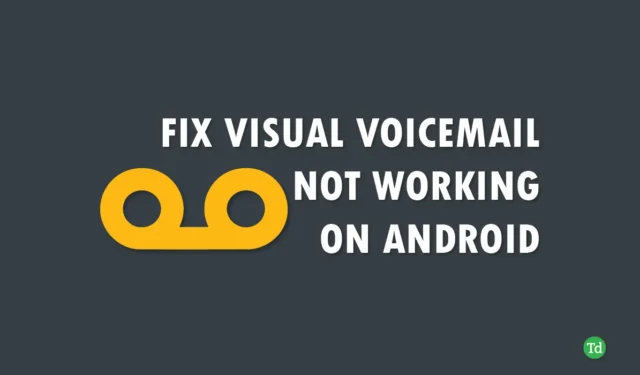
Napotkanie problemu „Visual Voicemail not working” na urządzeniu z Androidem jest dość powszechne i może być dość uciążliwe, szczególnie gdy pozostawanie w kontakcie jest kluczowe. Jednak nie martw się! Zebraliśmy najskuteczniejsze rozwiązania dostosowane do użytkowników Androida, aby rozwiązać ten problem.
Poczta głosowa wizualna odgrywa znaczącą rolę w naszej komunikacji, pozwalając nam śledzić ważne wiadomości bez konieczności podnoszenia telefonu za każdym razem. Ta funkcja zapewnia, że jesteśmy na bieżąco i możemy łatwo przekazywać kluczowe informacje.
Jeśli szukasz sposobów na naprawienie tego problemu, nie szukaj dalej. Zebraliśmy listę najbardziej niezawodnych technik rozwiązywania błędu „Visual voicemail not working” na urządzeniach z systemem Android. Przyjrzyjmy się tym metodom rozwiązywania problemów bez zwłoki.
Dlaczego wizualna poczta głosowa nie działa?
Istnieje kilka przyczyn nieprawidłowego działania aplikacji Verizon Visual Voicemail na urządzeniu z systemem Android. Poniżej przedstawiono kilka typowych przyczyn:
- Słabe lub niestabilne połączenie internetowe.
- Korzystanie z przestarzałej wersji aplikacji.
- Uszkodzone pliki w aplikacji Visual Voicemail.
- Usługa Visual Voicemail może nie być aktywowana.
- Za mało miejsca na Twoim urządzeniu.
Kroki rozwiązywania problemów z wizualną pocztą głosową
Oto najskuteczniejsze techniki naprawy problemu „Visual Voicemail Not Working” na urządzeniach z Androidem . Upewnij się, że dokładnie wykonasz każdy krok.
1. Uruchom ponownie urządzenie
Proste ponowne uruchomienie urządzenia często działa jako szybkie rozwiązanie nieoczekiwanych usterek, takich jak te wpływające na wizualną pocztę głosową. Jeśli występuje ten problem, uruchom ponownie telefon, aby sprawdzić, czy problem sam się rozwiąże. Jeśli problem będzie się powtarzał, rozważ wypróbowanie dodatkowych strategii rozwiązywania problemów.
2. Sprawdź połączenie sieciowe
Niestabilne połączenie sieciowe może być przyczyną nieprawidłowego działania poczty głosowej na Twoim urządzeniu z systemem Android.
Możesz sprawdzić prędkość swojego internetu za pomocą strony Speedtest . Jeśli połączenie jest niestabilne, odśwież je, włączając i wyłączając tryb samolotowy.
3. Zresetuj ustawienia sieciowe
Jeśli przełączenie trybu samolotowego nie pomoże, rozważ zresetowanie ustawień sieciowych. Oto jak to zrobić:
- Uzyskaj dostęp do Ustawień w swoim telefonie.
- Wybierz opcję Połączenie i udostępnianie , a następnie Resetuj Wi-Fi, Sieci komórkowe .

- Naciśnij przycisk Resetuj ustawienia na dole.

- Jeśli zostaniesz o to poproszony, wprowadź kod dostępu i poczekaj na zakończenie procesu.
4. Wyczyść pamięć podręczną i dane aplikacji
Pliki pamięci podręcznej są przeznaczone do szybszego dostępu, ale czasami mogą ulec uszkodzeniu, co prowadzi do problemów z aplikacją. Aby wyczyścić pamięć podręczną i dane, wykonaj następujące czynności:
- Przejdź do Ustawienia > Aplikacje > Zarządzaj aplikacjami .

- Wybierz Wyczyść wszystkie dane , a następnie potwierdź, naciskając OK .

5. Zaktualizuj aplikację Visual Voicemail
Korzystanie ze starej wersji aplikacji Visual Voicemail może prowadzić do problemów z funkcjonalnością. Aby sprawdzić dostępność aktualizacji, wykonaj następujące kroki:
- Uruchom sklep Google Play i wyszukaj aplikację Visual Voicemail .

- Wybierz aplikację, aby sprawdzić, czy aktualizacje są dostępne. Jeśli tak, kliknij na Aktualizuj .
6. Wyczyść przestrzeń magazynową
Brak miejsca do przechowywania może uniemożliwić prawidłowe działanie poczty głosowej wizualnej. Upewnij się, że w telefonie jest wystarczająco dużo miejsca.
- Przejdź do Ustawienia > Informacje o telefonie .

- Naciśnij Pamięć > Zwolnij .

- Dodatkowo usuń ręcznie niepotrzebne pliki z galerii lub menedżera plików na swoim urządzeniu.
7. Przełącz ustawienia wizualnej poczty głosowej
Sprawdź, czy Visual Voicemail jest włączony na Twoim urządzeniu. Jeśli nie jest aktywny, wykonaj następujące kroki, aby go włączyć:
- Otwórz aplikację Telefon , a następnie kliknij ikonę trzech pionowych kropek znajdującą się w prawym górnym rogu.

- Wybierz Ustawienia > Poczta głosowa .
- Użyj przycisku przełączającego, aby włączyć funkcję wizualnej poczty głosowej.

8. Zainstaluj ponownie aplikację Visual Voicemail
Jeśli problem będzie się powtarzał, rozważ usunięcie i ponowną instalację aplikacji. Spowoduje to przywrócenie jej domyślnego stanu i może rozwiązać wszelkie bieżące problemy.
- Wyszukaj aplikację wizualnej poczty głosowej w sklepie Google Play .
- Kliknij aplikację , aby ją otworzyć.

- Naciśnij przycisk Odinstaluj , a następnie stuknij Zainstaluj , aby zainstalować ponownie.

9. Wyłącz przekierowywanie połączeń
Jeśli wcześniejsze rozwiązania nie przyniosą rezultatu, upewnij się, że przekierowanie połączeń jest wyłączone, ponieważ może ono przyczyniać się do problemu. Aby to sprawdzić, wykonaj następujące kroki:
- Otwórz aplikację Telefon, wprowadź *73 i naciśnij przycisk połączenia.
- Po kilku sekundach usłyszysz sygnał dźwiękowy potwierdzający wyłączenie przekierowania połączeń.
10. Zaktualizuj swój system operacyjny Android
Powodem problemu z niedziałającą pocztą głosową może być przestarzała wersja systemu Android.
- Przejdź do Ustawienia > Informacje o telefonie .

- Poszukaj opcji Wersja oprogramowania .

- Naciśnij przycisk Sprawdź dostępność aktualizacji .

- Jeżeli aktualizacja jest dostępna, kliknij przycisk Aktualizuj .
Wniosek
Mamy nadzieję, że te rozwiązania problemu Visual Voicemail nie działa na urządzeniach z Androidem okazały się korzystne. Te metody należą do najskuteczniejszych dostępnych. Jeśli napotkasz jakiekolwiek trudności podczas wykonywania tych kroków lub potrzebujesz dalszej pomocy, nie wahaj się skontaktować z nami w komentarzach. Jesteśmy tutaj, aby pomóc rozwiązać Twoje problemy tak szybko, jak to możliwe.




Dodaj komentarz